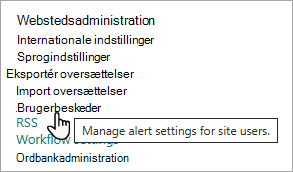Administrere, se eller slette SharePoint-beskeder
Gælder for
Beskeder er meddelelser om ændringer af indhold på et websted, som du modtager som mails eller sms'er på din mobiltelefon, afhængigt af hvordan dit websted er konfigureret. Denne artikel fokuserer på, hvordan du administrerer eller sletter beskeder for dig selv og andre brugere, hvis du er webstedsadministrator.
Hvis du vil have vist og annullere dine beskeder og ændre indstillingerne for dine beskeder, kan du enten bruge siden Brugeroplysninger eller Administrer beskeder på dette websted . Hvis du har tilladelse til at administrere et websted, kan du også få vist og annullere beskeder for andre brugere ved hjælp af siden Brugerbeskeder .
Bemærk!: Det kan tage op til fire timer at modtage meddelelser.
Bemærk!: Fra og med juli 2026 udgår SharePoint-beskeder for SharePoint Online fuldstændigt og holder op med at fungere. Det anbefales, at du enten bruger regler eller Power Automate til at sende meddelelser. Få mere at vide om tilbagetrækningen af SharePoint Alerts.
Få vist og annuller en besked for mig på SharePoint
-
På den liste eller det bibliotek, hvor du har angivet beskederne, skal du vælge ... (ellipser) og derefter vælge Administrer mine beskeder.
-
Markér afkrydsningsfeltet ud for den besked, du vil slette, i Mine beskeder på dette websted.
-
Vælg Slet de markerede beskeder, og vælg derefter OK.
Få vist eller annuller en besked til en anden person på SharePoint
-
Vælg Indstillinger
-
Under Webstedsadministration skal du vælge Brugerbeskeder.
-
Hvis du vil vælge en bruger, skal du vælge Vis beskeder for og derefter vælge Opdater.
-
Ud for den besked, du vil slette, skal du markere afkrydsningsfeltet og derefter vælge Slet de markerede beskeder.
-
Vælg OK.
Bemærk!: Systemgenererede mails fra SharePointarbejdsprocesser og beskeder sendes fra no-reply@sharepointonline.com adresse med det viste navn "SharePoint Online".
Få vist og annuller en besked for mig på SharePoint 2019 og 2016
-
I den liste eller det bibliotek, hvor du har angivet beskederne, skal du vælge fanen Liste eller Bibliotek .
-
Vælg Giv mig besked, og vælg derefter Administrer mine beskeder.
-
Markér afkrydsningsfeltet ud for den besked, du vil slette, i Mine beskeder på dette websted.
-
Vælg Slet de markerede beskeder, og vælg derefter OK.
Få vist eller annuller en besked til en anden person i SharePoint 2016
-
Vælg Indstillinger
-
Under Webstedsadministration skal du vælge Brugerbeskeder.
-
Hvis du vil vælge en bruger, skal du vælge Vis beskeder for og derefter vælge Opdater.
-
Ud for den besked, du vil slette, skal du markere afkrydsningsfeltet og derefter vælge Slet de markerede beskeder.
-
Vælg OK.
Tekniske begrænsninger
Funktionen beskeder kan støde på problemer, når den kombineres med andre funktioner, f.eks. følgende:
-
Brugernavne eller mapper, der indeholder specialtegn. Bemærk, at tegnene og-tegnet (&) og enkelte anførselstegn ( ' ) accepteres af nogle Microsoft-apps, men kan ikke bruges til beskeder.
-
Beskeder/visninger, der filtrerer efter kolonner med flere værdier, opslag eller beregnede kolonner.
-
Biblioteker, der kræver godkendelse af indhold.
-
Grænse på 50 øjeblikkelige advarselsmails pr. mailadresse, der abonneres på, i minuttet på tværs af alle lister og biblioteker.
-
Daglige alarmmails indeholder op til 25 aktiviteter på maksimalt 50 elementer pr. liste eller bibliotek.
Ophæv abonnement på et RSS-feed
Du kan annullere et abonnement på et RSS-feed for en SharePointliste, et bibliotek eller en visning ved at følge vejledningen i RSS-læseren, mailprogrammet eller browseren. Du kan finde flere oplysninger om din læser eller dit program i deres Hjælp-dokumentation.
Vi lytter!
Var denne artikel nyttig? Hvis det er tilfældet, kan du fortælle os om det nederst på denne side. Fortæl os, hvad der var forvirrende eller manglede. Du bedes oplyse den version af SharePoint, det operativsystem og den browser, du bruger. Vi bruger din feedback til at dobbelttjekke fakta, tilføje oplysninger og opdatere denne artikel.